14 วิธีที่ดีที่สุดในการใช้ OpenAI บนเว็บไซต์ WordPress ของคุณ (2023)
เผยแพร่แล้ว: 2023-04-07คุณสงสัยว่าจะใช้ OpenAI และ ChatGPT บนเว็บไซต์ WordPress ของคุณอย่างไร?
OpenAI สามารถช่วยได้ทุกอย่างตั้งแต่การสร้างคำอธิบายเมตาสำหรับโพสต์ของคุณไปจนถึงการเขียนสำเนาการขายทางอีเมล คุณสามารถใช้ OpenAI บนไซต์ WordPress ของคุณเพื่อประหยัดเวลา ลดค่าใช้จ่าย ปรับปรุง SEO และเวิร์กโฟลว์ และทำให้ธุรกิจของคุณเติบโต!
ในบทความนี้ เราจะแสดงวิธีที่ดีที่สุด 14 วิธีในการใช้ OpenAI บนเว็บไซต์ WordPress ของคุณ
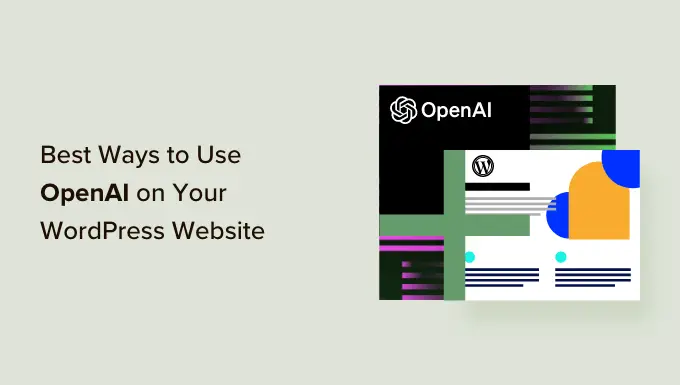
A (โดยย่อ) รู้เบื้องต้นเกี่ยวกับ OpenAI
คุณคงเคยได้ยินคำว่า “OpenAI” และ “ChatGPT” ที่ใช้แทนกันได้ แต่ก็ไม่เหมือนกันเสียทีเดียว
OpenAI คือห้องปฏิบัติการวิจัย (อ่าน: กลุ่มคนฉลาดมาก) ที่อยู่เบื้องหลังแชทบอท ChatGPT และโมเดลการเรียนรู้เชิงลึกที่สร้างภาพ DALL-E 2 ท่ามกลางผลิตภัณฑ์ที่ขับเคลื่อนด้วย AI อื่นๆ
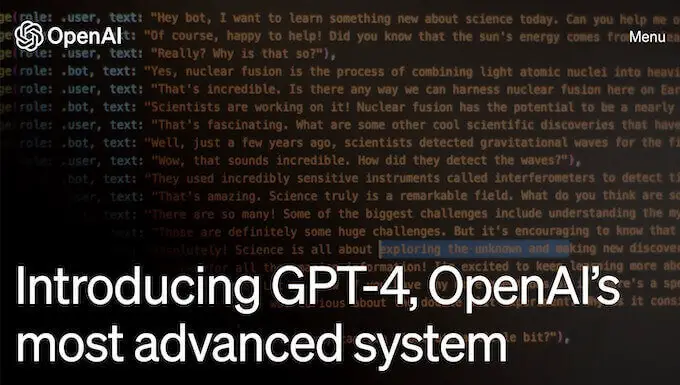
ทีมงานที่ OpenAI ได้สร้าง ChatGPT ซึ่งเป็นผู้ช่วย AI เพื่อช่วยเพิ่มความคล่องตัวให้กับเวิร์กโฟลว์และประหยัดเวลา
มันสามารถเขียนจดหมายข่าวทางอีเมลให้คุณ แนะนำแนวคิดเกี่ยวกับบล็อกโพสต์ ทำการวิจัยคำหลัก ทำให้เวิร์กโฟลว์ของคุณเป็นแบบอัตโนมัติ และอื่นๆ อีกมากมาย
ในการปรับปรุงเวิร์กโฟลว์เว็บไซต์ WordPress ของคุณด้วยปัญญาประดิษฐ์ คุณจะต้องสร้างบัญชีกับ OpenAI ก่อน การลงทะเบียนฟรี สิ่งที่คุณต้องมีคืออีเมลและรหัสผ่าน
นอกจากนี้ เรายังแนะนำให้อ่านคำแนะนำของเราเกี่ยวกับการแจ้งเตือน ChatGPT ที่ดีที่สุดสำหรับบล็อกเกอร์ นักการตลาด และโซเชียลมีเดีย เพื่อให้คุณสามารถโต้ตอบกับโปรแกรมได้ง่ายขึ้น
ด้วยเหตุนี้เรามาดู 14 วิธีในการใช้ OpenAI บนเว็บไซต์ WordPress ของคุณ
1. สร้างชื่อและคำอธิบาย Meta ด้วย AIOSEO
All in One SEO (AIOSEO) เป็นปลั๊กอิน SEO ที่ดีที่สุดสำหรับ WordPress และเพิ่งได้รับการเสริมพลังจาก AI หลังจากเพิ่มคำหลักของคุณในบล็อกโพสต์แล้ว ให้ AIOSEO และ OpenAI เพิ่มประสิทธิภาพเนื้อหาของคุณสำหรับเครื่องมือค้นหาต่อไป
ขั้นตอนแรกคือการติดตั้ง AIOSEO โปรดดูคำแนะนำของเราเกี่ยวกับวิธีการติดตั้งปลั๊กอิน WordPress
จากนั้น จากภายในเครื่องมือแก้ไขโพสต์ของ WordPress คุณสามารถบอกให้ OpenAI สร้างชื่อเรื่องและคำอธิบายเมตาที่เหมาะกับเนื้อหาของคุณมากที่สุดด้วยการคลิกปุ่มเพียงปุ่มเดียว
เพียงไปที่ 'การตั้งค่า AIOSEO' ที่ด้านล่างของหน้าของคุณ และค้นหาช่อง 'ชื่อโพสต์'
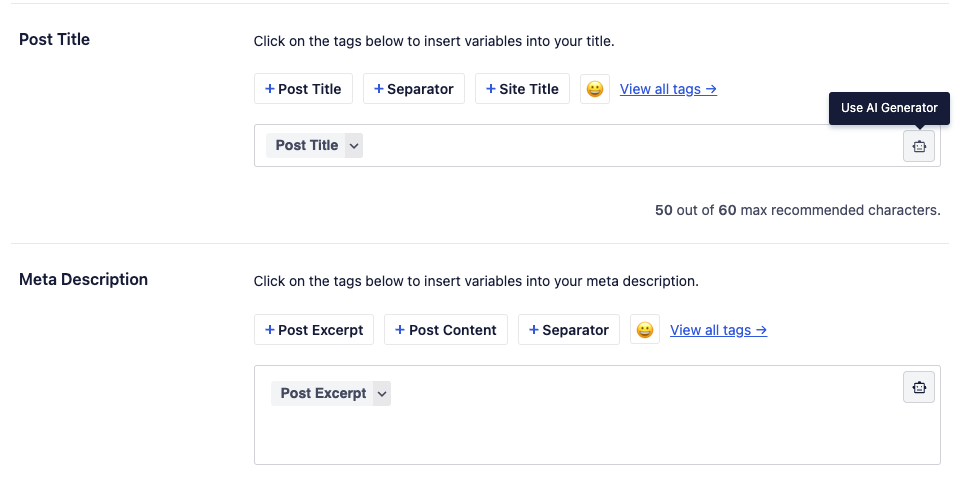
ตอนนี้ คุณสามารถดูคำแนะนำชื่อโพสต์ได้ 5 รายการ เพียงคลิกที่ไอคอน '+' ถัดจากไอคอนเพื่อใช้กับโพสต์ของคุณ
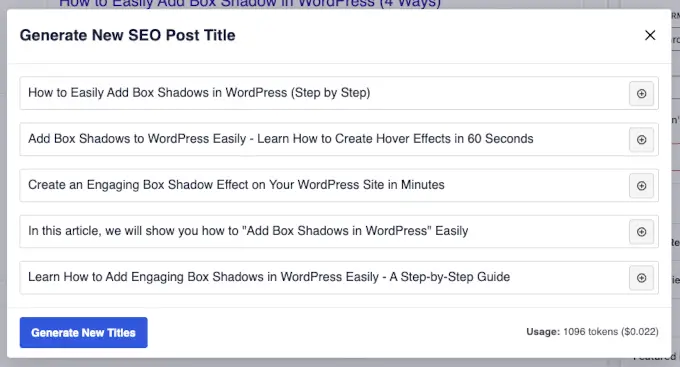
หากคุณไม่ชอบคำแนะนำใด ๆ คุณสามารถคลิก 'สร้างชื่อเรื่องใหม่' เพื่อดูชื่อเรื่องใหม่ได้
จากนั้น ทำขั้นตอนเดิมซ้ำโดยคลิกที่ไอคอนหุ่นยนต์ในช่อง 'คำอธิบายเมตา' จากนั้น AIOSEO จะแนะนำคำอธิบายเมตาบางส่วนสำหรับโพสต์ของคุณ
นอกจากนี้ การเชื่อมต่อบัญชี OpenAI ของคุณกับบัญชี AIOSEO ทำได้ง่ายเหมือนกับการคัดลอกและวางคีย์ API คุณสามารถตรวจสอบเอกสารของ AIOSEO เพื่อดูรายละเอียดเพิ่มเติม
2. สร้างข้อความโฆษณาและคำอธิบายผลิตภัณฑ์
เนื่องจากความสามารถในการทำ SEO ของ GPT-3 จึงไม่น่าแปลกใจเลยที่จะสามารถรองรับความต้องการในการสร้างเนื้อหาของคุณได้มากขึ้น คุณสามารถใช้ OpenAI เพื่อสร้างข้อความโฆษณาสั้นๆ ที่มีประสิทธิภาพซึ่งตรงกับแบรนด์ของคุณหรือคำอธิบายผลิตภัณฑ์แบบยาวสำหรับร้านค้า WooCommerce ของคุณ
ตัวอย่างเช่น เราขอให้ ChatGPT อธิบายความจำเป็นของรองเท้าวิ่งโดยใช้เฟรมเวิร์ก "ปัญหากวนใจ-แก้ปัญหา"
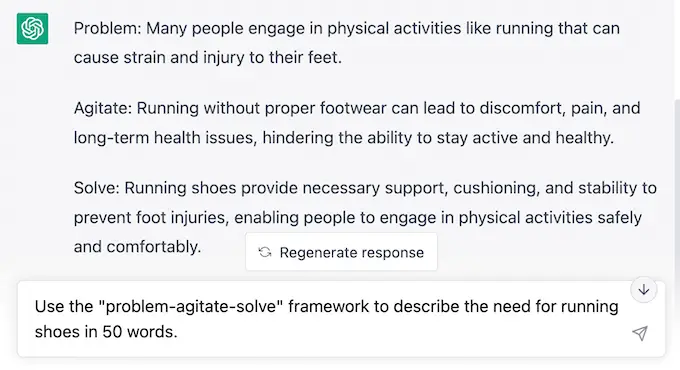
เพียงแก้ไขข้อความให้ตรงกับโครงสร้างประโยคที่คุณต้องการ ใส่คีย์เวิร์ด ใส่ภาษาของแบรนด์และภาษาเฉพาะผลิตภัณฑ์ จากนั้นดูยอดขายของคุณที่เพิ่มขึ้น!
3. สร้างแนวคิดโพสต์บล็อก
หากคุณเป็นเหมือนเรา การคิดเนื้อหาสำหรับบล็อก WordPress ของคุณอาจใช้เวลานาน โชคดีที่ OpenAI ทำงานบนหนึ่งในซูเปอร์คอมพิวเตอร์ที่ทรงพลังที่สุดในโลก
คุณจึงสามารถขอให้เสนอแนวคิดเกี่ยวกับเนื้อหาใหม่ๆ ในบล็อกของคุณได้
ในตัวอย่างก่อนหน้านี้ เราใช้ OpenAI เพื่อช่วยงานต่างๆ โดยป้อนข้อความแจ้งลงใน ChatGPT โดยตรง
ในตัวอย่างถัดไป เราจะดูวิธีรวม OpenAI เข้ากับเวิร์กโฟลว์ WordPress ของคุณโดยตรง โดยใช้ประโยชน์จากพลังของระบบอัตโนมัติและ AI เพื่อประหยัดเวลาและทรัพยากรอย่างแท้จริง
Uncanny Automator เป็นหนึ่งในปลั๊กอินอัตโนมัติที่ดีที่สุดสำหรับ WordPress และมันช่วยให้คุณเชื่อมต่อ OpenAI กับเว็บไซต์ WordPress ของคุณด้วยวิธีที่มีประโยชน์และน่าสนใจมากมาย
สำหรับตัวอย่างนี้ เราจะใช้ OpenAI กับ Uncanny Automator เพื่อสร้างแนวคิดสำหรับเนื้อหาใหม่ตามการส่งแบบฟอร์มของผู้ใช้ จากนั้น เราจะส่งการตอบสนองของ OpenAI ไปยังสเปรดชีตหรือฐานข้อมูลการจัดการเนื้อหาของคุณโดยอัตโนมัติ เช่น Google ชีตหรือ Airtable เพื่อให้ทั้งทีมเข้าถึงได้
เมื่อคุณดาวน์โหลด Automator แล้ว คุณจะต้องเชื่อมต่อ Automator กับ OpenAI จากนั้นเราจะสร้างสูตรการทำงานอัตโนมัติด้านล่าง
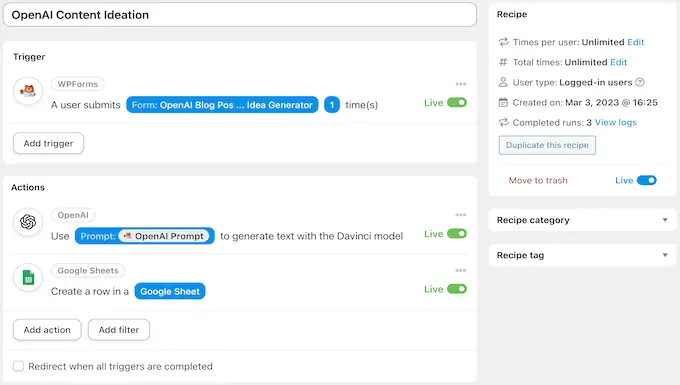
ก่อนอื่น คุณต้องสร้างแบบฟอร์มใหม่โดยใช้ปลั๊กอินแบบฟอร์มการติดต่อ เช่น WPForms จากแถบด้านข้างของผู้ดูแลระบบ WordPress ให้ไปที่ WPForms » เพิ่มใหม่
จากนั้น สร้างแบบฟอร์มการติดต่อใหม่และตรวจสอบให้แน่ใจว่าได้เพิ่มฟิลด์ตัวเลขสองฟิลด์ที่มีป้ายกำกับว่า 'อุณหภูมิ' และ 'ความยาวสูงสุด' และฟิลด์ข้อความบรรทัดเดียวที่มีป้ายกำกับว่า 'เปิด AI Prompt'
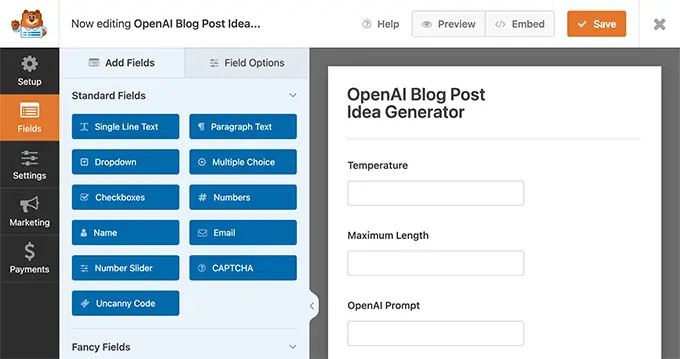
ตอนนี้คุณต้องไปที่ Automator » Add New ในหน้าต่างป๊อปอัปที่ปรากฏขึ้น เพียงเลือก 'ผู้ใช้ที่เข้าสู่ระบบ' ตามด้วย 'ยืนยัน'
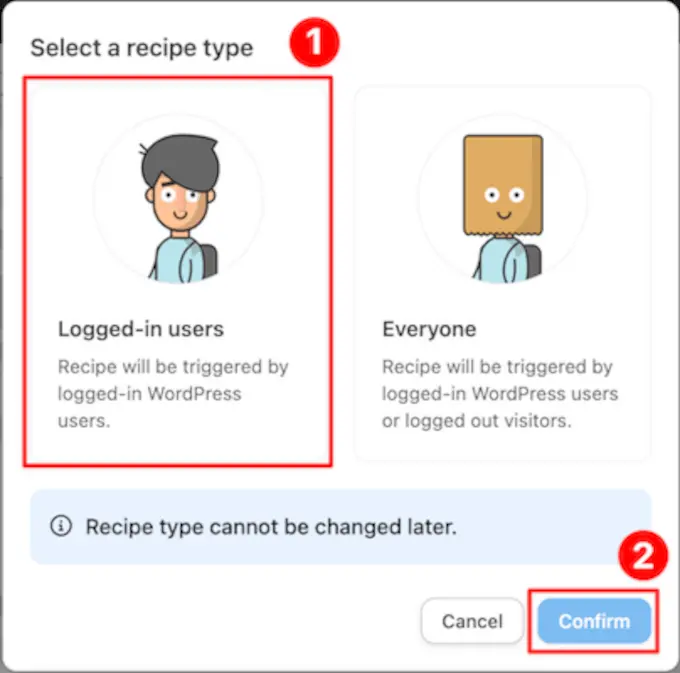
ต่อไป ให้ตั้งชื่อสูตรอาหารใหม่ของคุณที่ทำให้จดจำได้ง่าย ตัวอย่างเช่น เราได้ตั้งชื่อสูตรของเราว่า 'OpenAI Content Ideation'
ในแผง 'ทริกเกอร์' คุณต้องเลือก 'WPForms' จากรายการแบบเลื่อนลงที่ปรากฏขึ้น เลือก 'ผู้ใช้ส่งแบบฟอร์ม' และเลือกแบบฟอร์ม WPForms ที่คุณเพิ่งสร้าง เมื่อคุณทำเสร็จแล้ว เพียงคลิก 'บันทึก'
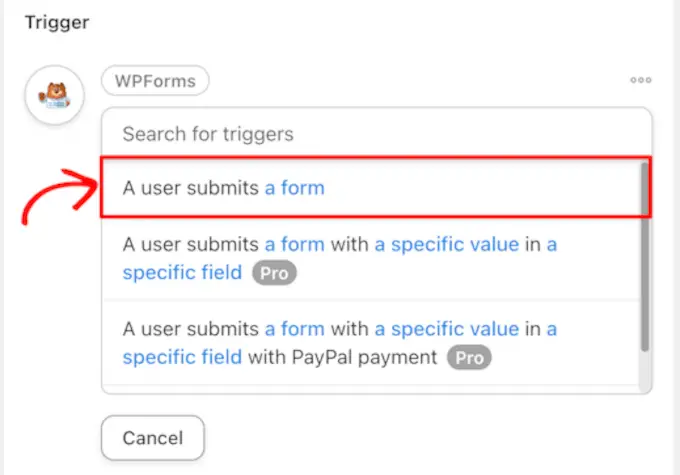
หลังจากนั้นในแผง 'การกระทำ' คุณต้องเลือก 'OpenAI'
จากรายการแบบหล่นลงที่ปรากฏขึ้น เลือก 'ใช้ข้อความแจ้งเพื่อสร้างข้อความด้วยโมเดล Davinci'
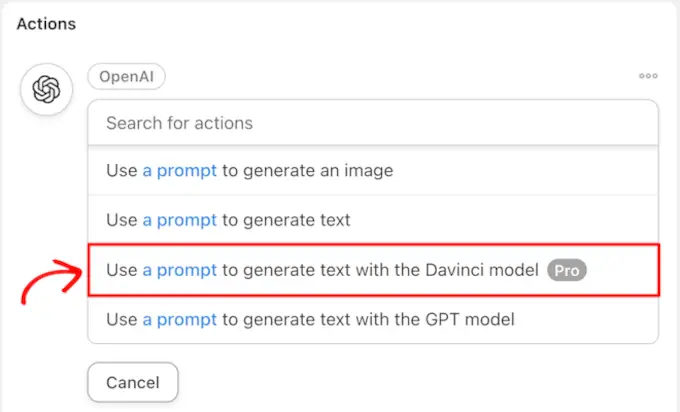
ในส่วนการดำเนินการ ให้แมปฟิลด์จากแบบฟอร์ม WPForms กับฟิลด์อุณหภูมิ ความยาว และพรอมต์ในการดำเนินการ OpenAI
ในการดำเนินการนี้ ให้คลิกไอคอน '*' ทางด้านขวาของแต่ละฟิลด์เพื่อเลือกโทเค็นที่ถูกต้องที่เกี่ยวข้องกับทริกเกอร์

เมื่อเสร็จแล้ว ให้คลิกบันทึก
หากต้องการส่งแนวคิดเกี่ยวกับบล็อกโพสต์ไปยังสเปรดชีตภายนอก คุณจะต้องเพิ่มการดำเนินการที่สอง ในการทำเช่นนี้ ให้คลิก 'เพิ่มการกระทำ' ในแผง 'การกระทำ'
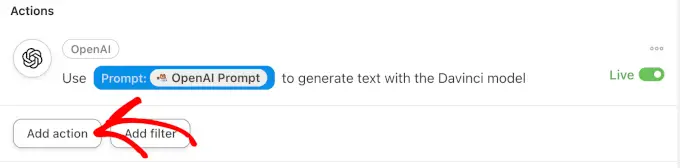
จากเมนูการผสานรวมที่มีอยู่ เพียงเลือก Google ชีต
จากนั้น จากรายการแบบเลื่อนลง ให้เลือก 'สร้างแถวใน Google ชีต'
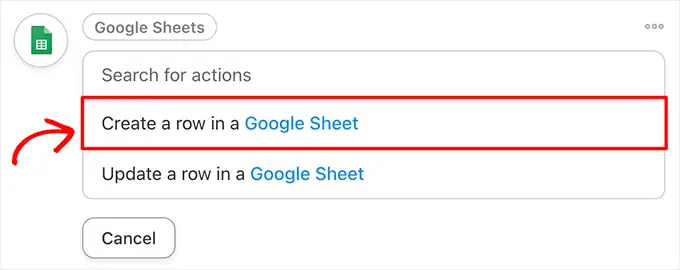
ในเครื่องมือแก้ไข คุณต้องเลือกสเปรดชีตการจัดการเนื้อหาของคุณ จากนั้นคลิก 'รับคอลัมน์' และเพิ่มโทเค็นการตอบกลับ OpenAI ลงในคอลัมน์ที่เหมาะสม
อย่าลืมคลิก 'บันทึก' เมื่อคุณทำเสร็จแล้ว
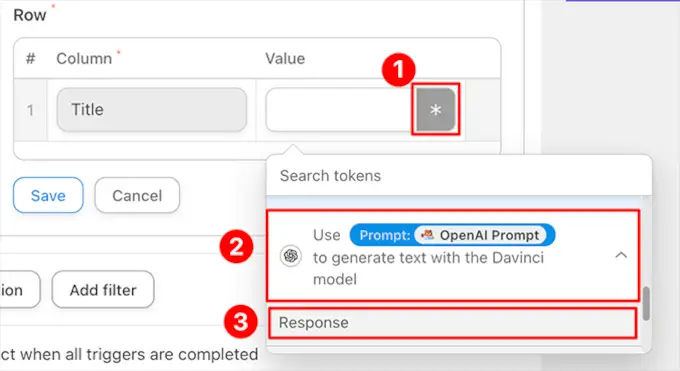
สุดท้าย ที่มุมบนขวา ให้สลับสูตรอาหารของคุณจาก 'ร่าง' เป็น 'สด'
ตอนนี้ เมื่อใดก็ตามที่คุณป้อนข้อมูลลงในแบบฟอร์มสร้างแนวคิดของบล็อกโพสต์ Automator จะบอก OpenAI ให้แนะนำแนวคิดเกี่ยวกับเนื้อหาใหม่ๆ และส่งไปยังสเปรดชีต Google ชีตของคุณ
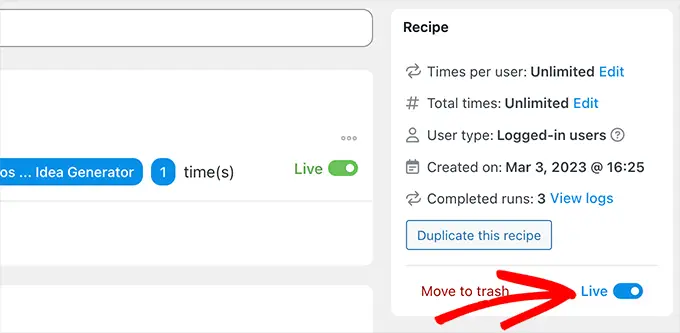
ในตัวอย่างของเรา เราป้อน "ขอ 5 บล็อกโพสต์สนุกๆ เกี่ยวกับทันตกรรมสำหรับเด็ก" ลงในแบบฟอร์ม WPForms
จากนั้น OpenAI ได้สร้างการตอบกลับ และ Automator ได้เพิ่มลงในเวิร์กชีตในสูตรอาหาร
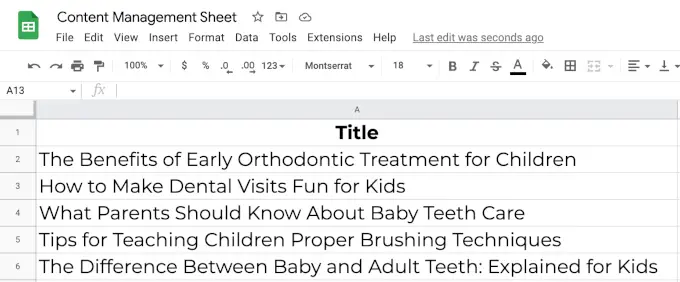
4. ทำการวิเคราะห์ความรู้สึก
ไม่มีทางรู้ได้เลยว่า AI มีความรู้สึกของตัวเองหรือไม่ ถ้าให้เดาเราก็ว่าไม่น่าจะใช่ อย่างน้อยก็ยังไม่ได้ แต่นั่นไม่ได้หมายความว่ามันไม่สามารถเข้าใจอารมณ์ของมนุษย์ได้
คุณสามารถใช้ OpenAI เพื่อทำการวิเคราะห์ความรู้สึกโดยขอให้ตีความอารมณ์ของความคิดเห็นของลูกค้า
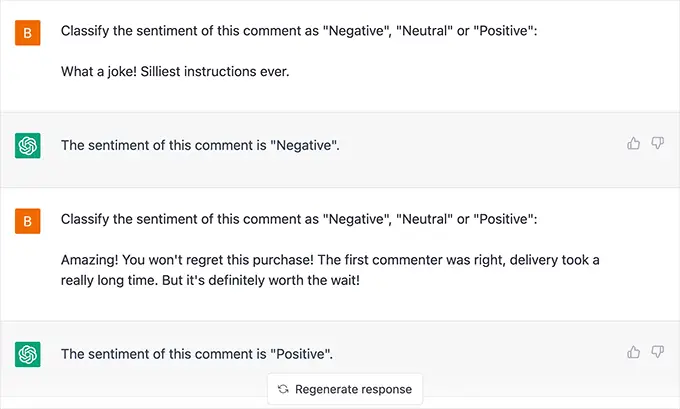
แต่คุณจะใช้สิ่งนี้กับเว็บไซต์ WordPress ของคุณได้อย่างไร?
บางทีแบบฟอร์มการติดต่อของคุณอาจเชื่อมต่อกับปลั๊กอินแผนกช่วยเหลือ และคุณต้องการกำหนดลำดับความสำคัญตามความเร่งด่วนของข้อความ
หรือคุณอาจต้องการอนุมัติความคิดเห็นในบล็อกเชิงบวกโดยอัตโนมัติ คุณสามารถระบุข้อเสนอแนะเชิงลบได้อย่างรวดเร็วในแบบสำรวจที่ขับเคลื่อนโดยปลั๊กอิน WordPress ที่คุณชื่นชอบ
ในทั้งสองกรณี คุณจะสามารถจัดการกับความคิดเห็นเชิงลบได้เร็วขึ้น ทำให้ลูกค้าของคุณมีความสุขมากขึ้น และพัฒนาชื่อเสียงทางออนไลน์ของคุณ
5. ให้การสนับสนุนลูกค้าโดยอัตโนมัติด้วยการวิเคราะห์ความรู้สึกอัจฉริยะ
ตอนนี้คุณรู้วิธีใช้ OpenAI เพื่อทำการวิเคราะห์ความรู้สึกแล้ว คุณสามารถเพิ่มลงในเวิร์กโฟลว์ของคุณได้อย่างง่ายดาย ด้วยการรวมความฉลาดทางอารมณ์ของ OpenAI เข้ากับประสิทธิภาพของ Uncanny Automator คุณจะสามารถสร้างระบบสนับสนุนลูกค้าได้อย่างราบรื่น
สำหรับตัวอย่างนี้ คุณจะต้องใช้ Uncanny Automator เวอร์ชันโปร เพื่อให้คุณสามารถเพิ่มการดำเนินการแบบมีเงื่อนไขให้กับการทำงานอัตโนมัติได้
มารวบรวมสูตร Automator ที่สร้างตั๋วในปลั๊กอินการสนับสนุนลูกค้าของเราเมื่อใดก็ตามที่ลูกค้าวิจารณ์ผลิตภัณฑ์
ขั้นแรก เราให้ OpenAI ทำการวิเคราะห์ความคิดเห็นต่อบทวิจารณ์ที่ได้รับ
จากนั้น เราใช้ฟีเจอร์ตัวกรองของ Automator สร้างงานที่มีระดับความสำคัญต่างกันตามการประเมินความรู้สึกของลูกค้าของ OpenAI
ในสูตรนี้ หาก OpenAI ตัดสินว่ารีวิวผลิตภัณฑ์ WooCommerce ใหม่เป็นลบ ก็จะสร้างตั๋ว Help Desk ใหม่ใน FluentCRM และเพิ่มแท็กด่วน
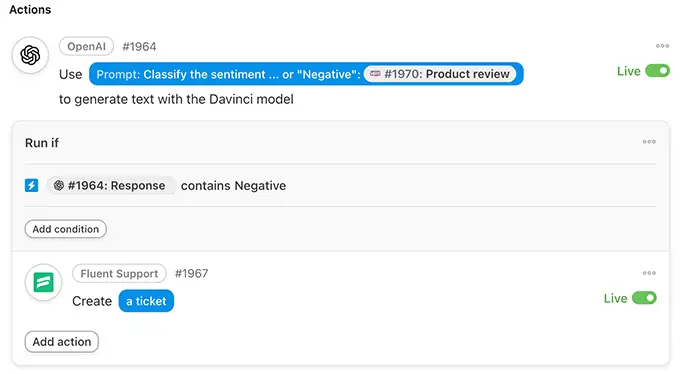
หากคุณพร้อมที่จะก้าวไปสู่อีกระดับ คุณสามารถใช้การส่งเพื่อสร้างการตอบกลับแบบร่างสำหรับตั๋ว
เพียงเพิ่มการดำเนินการพิเศษของ OpenAI เพื่อสร้างการตอบกลับแบบร่าง จากนั้นรวมการตอบกลับนั้นเป็นแบบร่างตั๋ว
วิธีนี้ใช้ได้ผลดีที่สุดกับรุ่น GPT-3.5-Turbo เนื่องจากคุณสามารถใช้ Automator เพื่อส่งบริบทได้เช่นกัน ตัวอย่างเช่น คุณสามารถบอกให้ตอบคำถามในฐานะตัวแทนสนับสนุนที่เป็นประโยชน์จากเว็บไซต์ของคุณ
6. สร้างสรุปกิจกรรม สรุปตอนของพอดคาสต์ และบันทึกการประชุม
การจัดกิจกรรมพิเศษบนเว็บไซต์ WordPress ของคุณเป็นเรื่องง่ายด้วยปลั๊กอินปฏิทิน WordPress ขออภัย ลูกค้าของคุณทุกคนไม่สามารถบันทึกวันที่ได้
ท้ายที่สุด เราไม่สามารถทำทุกอย่างและไปทุกที่พร้อมกันได้ แต่ OpenAI ทำได้
หากลูกค้าของคุณพลาดวันสำคัญ OpenAI สามารถสร้างสรุปกิจกรรมให้คุณได้ คุณสามารถเลือกความยาวและรูปแบบของการสรุปที่คุณต้องการให้ OpenAI ทำ
ตัวอย่างเช่น เราขอให้ ChatGPT สร้างสรุป 100 คำของศาลากลาง IMF ในเดือนตุลาคม 2551 ภายในเวลาไม่ถึง 1 นาที ChatGPT เปลี่ยนคำพูดเริ่มต้น 1,500 คำเป็นบทสรุป 100 คำ

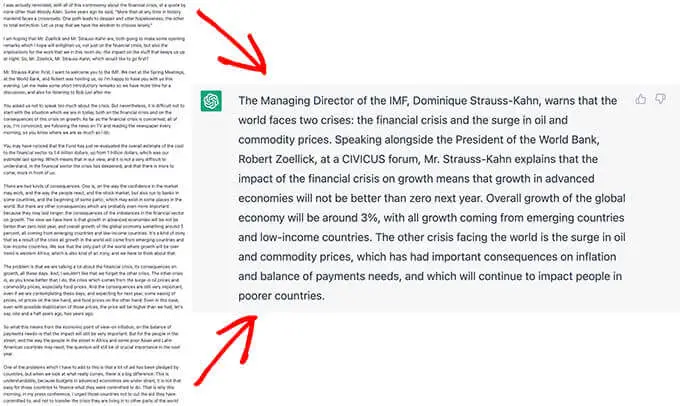
อีกทางหนึ่ง คุณอาจกำลังพยายามเพิ่มจำนวนผู้ชมพอดคาสต์ของคุณ เพื่อช่วยผู้ฟังของคุณที่ไม่มีเวลาสองชั่วโมงต่อวันในการบริโภคสื่อ คุณสามารถใช้ OpenAI เพื่อสรุปตอนต่างๆ ของพอดคาสต์ของคุณ โดยกดไฮไลท์ทั้งหมด
เราขอให้ ChatGPT สรุป 15 นาทีแรกของพอดแคสต์ยอดนิยมโดยใช้การถอดเสียง
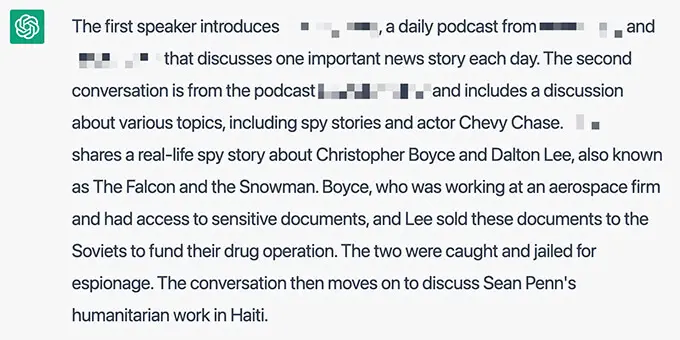
สุดท้าย เครื่องมือการประชุมทางโทรศัพท์บางอย่าง เช่น Zoom และ Google Meet ช่วยให้ผู้ใช้สามารถบันทึกการประชุมด้วยการถอดเสียง จากนั้นคุณสามารถป้อนการถอดเสียงเหล่านั้นลงใน OpenAI และสร้างสรุปการประชุมได้ในเวลาเพียงไม่กี่วินาที
7. ร่างบล็อกโพสต์ (และผสานเข้ากับเวิร์กโฟลว์ของคุณอย่างราบรื่น)
สำหรับผู้เขียนเนื้อหา (รวมถึงเราด้วย) มีบางสิ่งที่เครียดกว่าหน้าว่างๆ โชคดีที่ปัญญาประดิษฐ์คือค้อนขนาดใหญ่ที่สามารถทะลวงบล็อกของนักเขียนคนใดก็ได้
เราใช้หนึ่งในแนวคิดการโพสต์บล็อกของเราจากสูตรก่อนหน้าของเรา เราบอกให้ OpenAI ร่างโพสต์บล็อกให้เรา
ในสูตร Automator นี้ การส่งแบบฟอร์ม (ทริกเกอร์) จะบอกให้ OpenAI ร่างโพสต์บล็อกใหม่ จากนั้นจะส่งข้อความถึงผู้เขียนใน Slack เพื่อแจ้งให้ทราบว่าฉบับร่างพร้อมสำหรับพวกเขาแล้ว
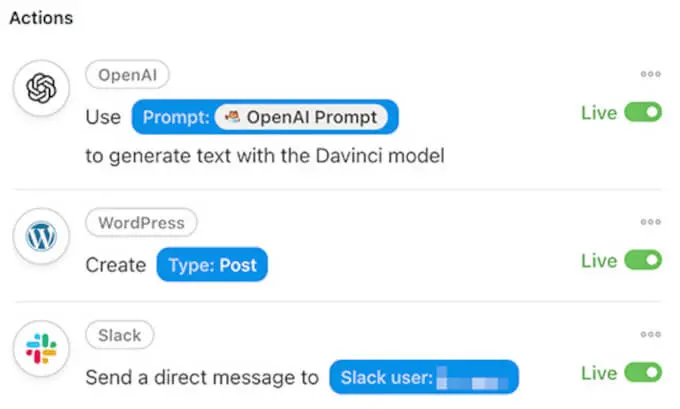
จากแถบด้านข้างของผู้ดูแลระบบ WordPress เพียงไปที่ WPForms » เพิ่มใหม่
จากนั้น สร้างแบบฟอร์มใหม่ที่มีฟิลด์ตัวเลขอย่างน้อยสองฟิลด์ที่มีป้ายกำกับว่า 'อุณหภูมิ' และ 'ความยาวสูงสุด' คุณจะต้องมีฟิลด์ข้อความบรรทัดเดียวสองฟิลด์ที่มีป้ายกำกับว่า 'ชื่อ' และ 'เปิด AI Prompt'
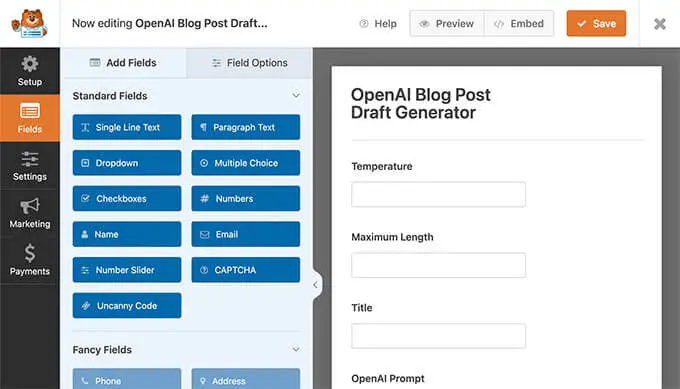
ถัดไป คุณต้องไปที่ Automator » เพิ่มใหม่ ในหน้าต่างป๊อปอัปที่ปรากฏขึ้น เลือก 'ผู้ใช้ที่เข้าสู่ระบบ' จากนั้นเพียงตั้งชื่อสูตรอาหารใหม่ของคุณ เช่น 'OpenAI Blog Post Draft'
ในแผง 'ทริกเกอร์' คุณต้องเลือก 'WPForms' จากรายการแบบหล่นลงที่ปรากฏขึ้น คุณต้องเลือก 'ผู้ใช้ส่งแบบฟอร์ม' และเลือกแบบฟอร์มที่คุณเพิ่งสร้างขึ้น
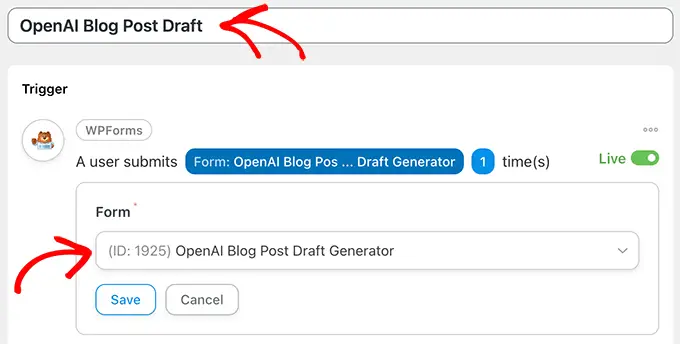
เมื่อคุณทำเสร็จแล้ว อย่าลืมคลิก 'บันทึก'
ในแผง 'การกระทำ' คุณต้องเลือก 'OpenAI' จากรายการแบบหล่นลงที่ปรากฏขึ้น เลือก 'ใช้ข้อความแจ้งเพื่อสร้างข้อความด้วยโมเดล Davinci'
ในเอดิเตอร์ ให้กรอกข้อมูลในฟิลด์โดยใช้โทเค็นจากฟิลด์ในฟอร์มของคุณที่ตรงกับฟิลด์ในเอดิเตอร์ เมื่อคุณทำเสร็จแล้ว เพียงคลิก 'บันทึก'

ตอนนี้ ได้เวลาตั้งค่าโพสต์บล็อกอัตโนมัติที่จะสร้างขึ้นด้วยเนื้อหา OpenAI
ในแผง 'การกระทำ' เพียงคลิก 'เพิ่มการกระทำ' จากนั้น จากเมนูการผสานการทำงานที่มี ให้เลือก 'WordPress'
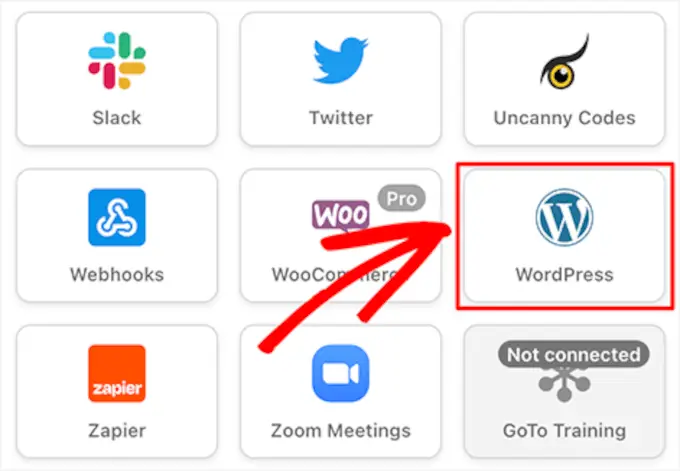
ถัดไป จากรายการแบบเลื่อนลง ให้คลิก 'สร้างโพสต์' ในตัวแก้ไข คุณต้องกรอกโทเค็นชื่อเรื่องจากแบบฟอร์มของคุณลงในฟิลด์ 'ชื่อเรื่อง' และป้อนโทเค็นการตอบสนองของ OpenAI ลงในฟิลด์ 'เนื้อหา'
จากนั้นตรวจสอบให้แน่ใจว่าได้คลิก 'บันทึก'
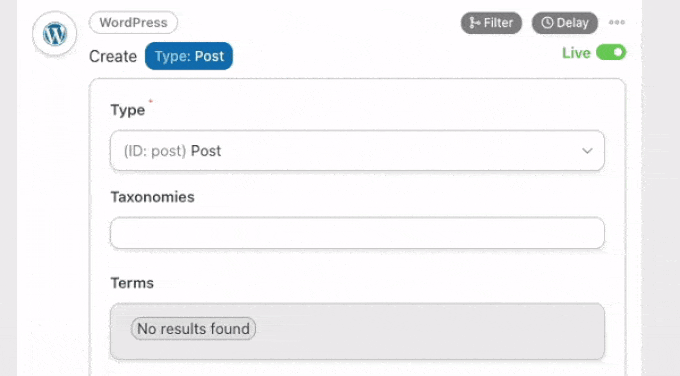
ทางเลือก: คุณยังสามารถเพิ่มการดำเนินการ ClickUp ในสูตรของคุณเพื่อสร้างงานด้วย URL ของโพสต์ในคำอธิบาย
นอกจากนี้ คุณสามารถรวมการดำเนินการ Slack เพื่อแจ้งให้ผู้เขียนเนื้อหาทราบว่างานใหม่และโพสต์แบบร่างกำลังรอการตรวจสอบ
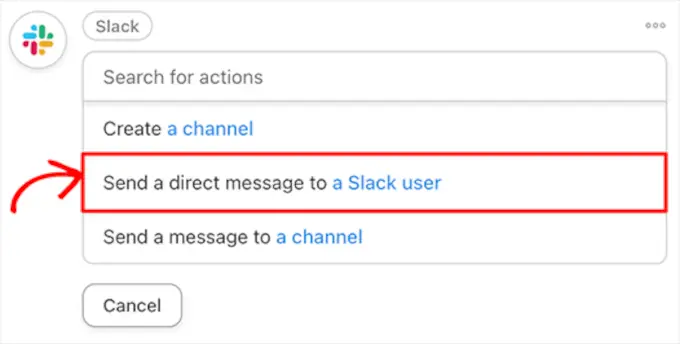
สุดท้าย ที่มุมขวาบน สลับสูตรอาหารของคุณจาก 'ร่าง' เป็น 'สด'
ในแบบฟอร์ม WPForms ของเรา จากนั้นเราได้ขอให้ OpenAI 'เขียนบล็อกโพสต์แบบสบายๆ เกี่ยวกับสามวิธีในการทำให้การไปตรวจฟันเป็นเรื่องสนุกสำหรับเด็กๆ'
และนี่คือแบบร่างที่ Automator สร้างขึ้นด้วยการตอบสนองของ OpenAI
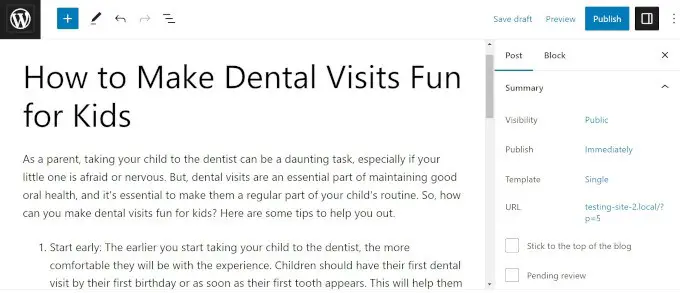
เราเรียกสิ่งนั้นว่าสูตรบล็อกต่อต้านนักเขียน! คุณยังสามารถใช้ AI เพื่อสร้างชื่อ SEO ของคุณ เขียนคำอธิบายเมตา และตั้งค่ารูปภาพเด่นได้อีกด้วย
8. ร่างอีเมลในไม่กี่นาที
การเขียนอีเมลอย่างระมัดระวังต้องใช้เวลา เว้นแต่ว่า OpenAI จะเขียนให้คุณ
ไม่ว่าคุณจะส่งประกาศภายใน ตอบคำถามของลูกค้า หรือติดต่อลูกค้าในอนาคต OpenAI สามารถร่างอีเมลของคุณได้ในไม่กี่วินาที หลังจากนั้นเป็นเพียงเรื่องของการพิสูจน์อักษรและรวมถึงข้อมูลเฉพาะ
เราขอให้ ChatGPT "เขียนอีเมลการตลาดความยาว 300 คำเพื่อส่งเสริมการขายเสื้อผ้าลิมิเต็ดเอดิชั่นในวัน Black Friday" ไม่ถึง 30 วินาทีต่อมา เราก็ได้รับอีเมลที่ปรับแต่งให้เหมาะกับแบรนด์และความต้องการของเราได้อย่างง่ายดาย
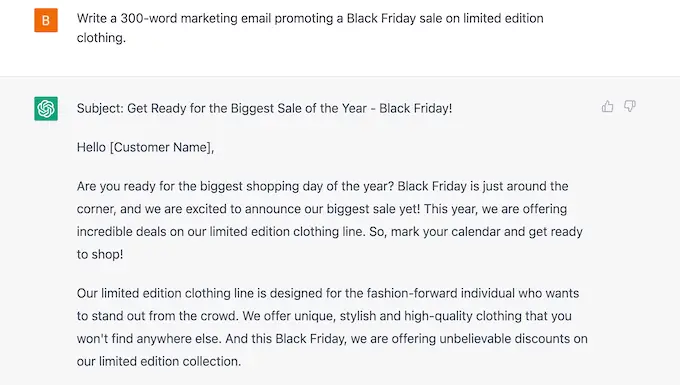
หากคุณจับคู่ OpenAI กับแอปการจัดการลูกค้าสัมพันธ์ (CRM) คุณจะร่างอีเมลได้เร็วกว่าเซิร์ฟเวอร์ SMTP ของคุณสามารถส่งได้!
9. สร้างสรุปบล็อกโพสต์สำหรับโซเชียลมีเดีย
การโปรโมตบล็อกโพสต์ของคุณบนโซเชียลมีเดียเป็นสิ่งสำคัญ อย่างไรก็ตาม ในบางครั้ง การเขียนทวีตและคำบรรยายให้มีความยาวอักขระที่เหมาะสมอาจเป็นเรื่องที่ท้าทายยิ่งกว่าการสร้างบทความทั้งเล่ม
ด้วย OpenAI และ Automator คุณจะไม่ต้องเครียดกับแฮชแท็กที่สมบูรณ์แบบ
ต่อไปนี้คือตัวอย่างการดำเนินการที่โพสต์บล็อกใหม่และส่งไปยัง OpenAI เพื่อสร้างบทสรุปที่สามารถแชร์บน Twitter ได้:
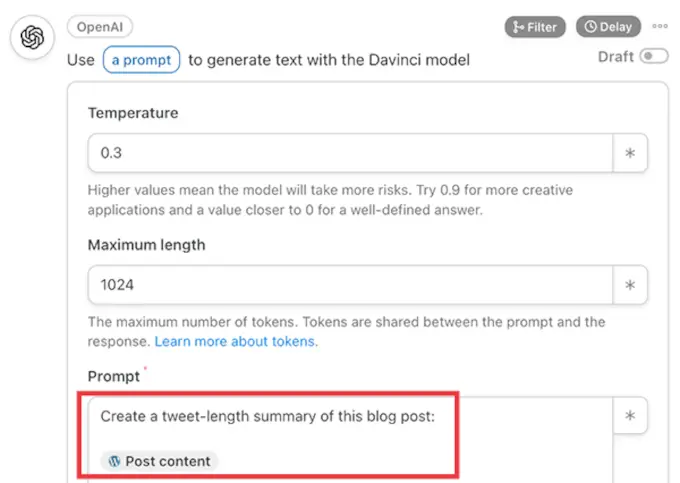
Automator จะส่งข้อมูลสรุปพร้อมแฮชแท็กไปยังบัญชี WhatsApp ของเรา ที่นั่น เราสามารถตรวจสอบ แก้ไข คัดลอก แล้ววางเนื้อหาลงในบัญชีโซเชียลมีเดียของเราเมื่อเราพร้อมที่จะเผยแพร่
สำหรับโพสต์เกี่ยวกับการเชื่อมต่อ ChatGPT กับ LearnDash ทาง OpenAI ได้เขียนบทสรุปนี้:
ยอมรับการปฏิวัติหุ่นยนต์และใช้ OpenAI และ LearnDash เพื่อสร้างแพลตฟอร์มอีเลิร์นนิงในฝันของคุณ #AI Revolution มาแล้ว! ใช้ประโยชน์จากพลังของ AI สำหรับแพลตฟอร์ม #elearning ของคุณด้วยโมเดล OpenAI และ ChatGPT สร้างเนื้อหาอัตโนมัติ สร้างโครงร่างหลักสูตร และตอบคำถามของนักเรียน ประหยัดเวลาและเงินด้วย Uncanny Automator! #เรียนรู้ Dash #NolejAI #RobotRevolution
คุณยังสามารถขยายสูตรของคุณเพื่อให้ Automator โพสต์สรุปโดยตรงไปยัง Twitter, Facebook, LinkedIn และอีกมากมาย
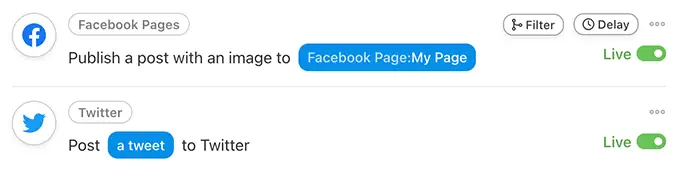
10. สร้างภาพ AI สำหรับโพสต์หรือหน้า Landing Page ของคุณ
คุณเหนื่อยกับการเลื่อนดูฐานข้อมูลภาพถ่ายสต็อกที่พยายามหาภาพที่สมบูรณ์แบบสำหรับโพสต์บล็อกของคุณหรือไม่? หรือค้นหารูปภาพแล้วตระหนักว่าทุกบทความอื่น ๆ ที่มีคำหลักของคุณใช้รูปภาพเดียวกัน
โชคดีที่เครื่องสร้างรูปภาพ DALL-E 2 ของ OpenAI สามารถสร้างรูปภาพต้นฉบับจากข้อความธรรมดาที่มีคำอธิบาย
นโยบายเนื้อหาและข้อกำหนดของ OpenAI ให้สิทธิ์ทั้งหมดแก่รูปภาพที่คุณสร้างด้วย DALL-E 2 “รวมถึงสิทธิ์ในการพิมพ์ซ้ำ ขาย และสินค้า”
การใช้แบบฟอร์ม WPForms ดั้งเดิมของเราพร้อมฟิลด์เพิ่มเติมสำหรับพรอมต์รูปภาพ เราใช้ Automator เพื่อสร้างบล็อกโพสต์แบบร่างที่สมบูรณ์พร้อมรูปภาพเด่น
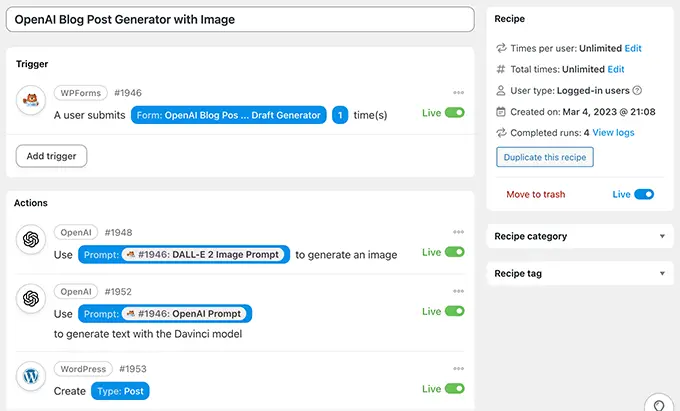
นี่คือบล็อกโพสต์เดียวกันเกี่ยวกับการไปตรวจฟันพร้อมภาพเด่นที่สร้างโดย DALL-E
อย่างที่คุณเห็น มันมีกราฟิกที่สนุกสนานเป็นรูปฟัน ยาสีฟัน และแปรงสีฟันแบบต่างๆ
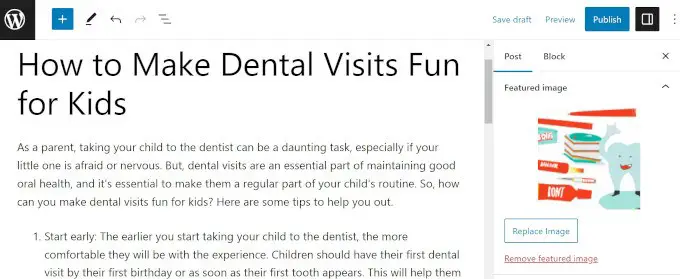
เพื่อให้ขั้นตอนง่ายยิ่งขึ้น เมื่อใดก็ตามที่คุณบอกให้ DALL-E สร้างรูปภาพโดยใช้ Uncanny Automator Automator จะเพิ่มรูปภาพลงในไลบรารีสื่อ WordPress ของคุณโดยไม่จำเป็นต้องทำการลิงก์ด่วน
11. สร้างโครงร่างหลักสูตรใน LMS ของคุณ
OpenAI นั้นฉลาด ท้ายที่สุดแล้ว "ความฉลาด" อยู่ในชื่อ
ด้วย Uncanny Automator และระบบการจัดการการเรียนรู้ (LMS) เช่น LearnDash คุณสามารถฉลาดพอๆ กับ AI หรืออย่างน้อยที่สุด คุณสามารถสร้างโครงร่างสำหรับหลักสูตรที่จะทำให้คุณฉลาดเทียบเท่ากับ AI (หากคุณอ่านหนังสือตามที่ได้รับมอบหมาย)
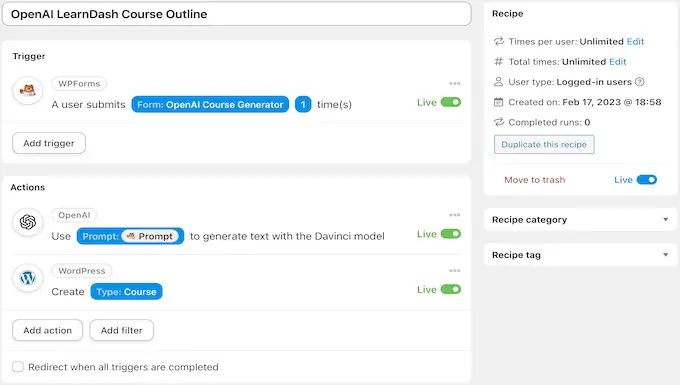
เราขอให้ OpenAI สร้างโครงร่างหลักสูตรขั้นสูง 8 สัปดาห์เกี่ยวกับซูเปอร์คอมพิวเตอร์ ซึ่งมันก็เหมือนกับอัตชีวประวัติของ OpenAI
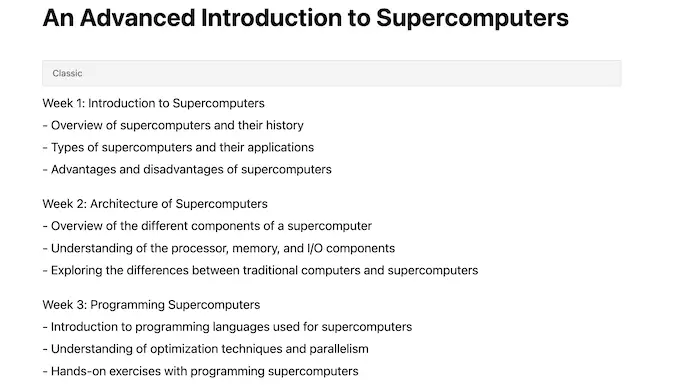
เมื่อคุณมีโครงร่างหลักสูตรแล้ว อย่าลืมใช้การรวม OpenAI ของ AIOSEO เพื่อเขียนคำอธิบายเมตาของคุณ
12. สร้างบทเรียนใน LMS ของคุณ
เมื่อใช้สูตร Uncanny Automator ที่คล้ายกับสูตรก่อนหน้า คุณสามารถกรอกโครงร่างหลักสูตรที่คุณสร้างด้วยเนื้อหาที่สร้างโดย OpenAI ได้อย่างง่ายดาย
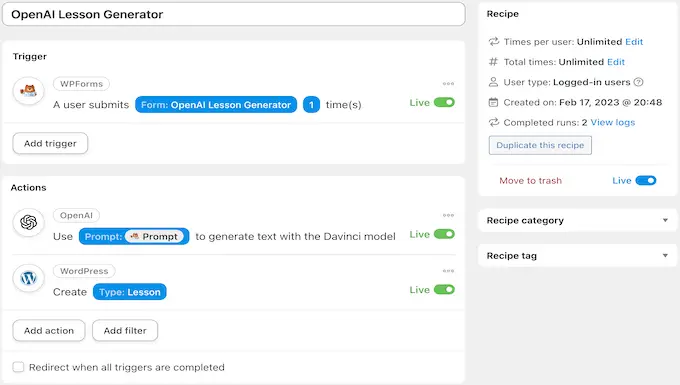
เราใช้การตอบสนองของ OpenAI จากสูตรก่อนหน้าเพื่อช่วยเราสร้างบทเรียนนี้
นี่คือส่วนแรกของมัน
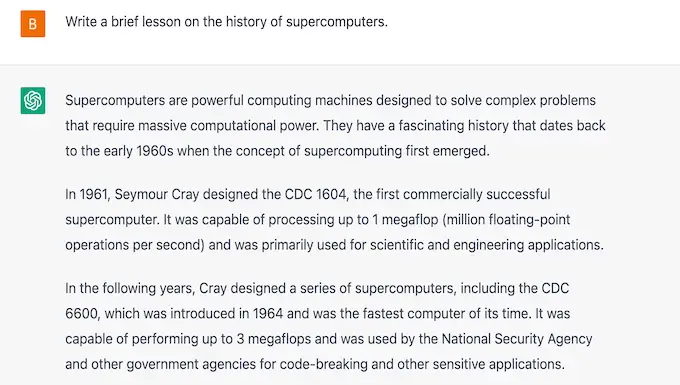
ด้วยคำแนะนำที่ถูกต้อง คุณยังสามารถสร้างสูตรอาหารที่สร้างภาพที่ไม่ซ้ำใครสำหรับบทเรียนของคุณและอัปโหลดไปยังคลังสื่อ WordPress ของคุณโดยอัตโนมัติ
เมื่อใช้โทเค็น Automator คุณยังสามารถตั้งค่ารูปภาพที่สร้าง DALL-E 2 ใหม่ของคุณให้เป็นรูปภาพเด่นสำหรับบทเรียนของคุณ หรือรวมไว้ที่ใดที่หนึ่งในบทเรียน

13. สร้าง Chatbot
ในฐานะผู้ประมวลผลภาษาธรรมชาติ OpenAI ชอบที่จะพูดคุย คุณสามารถใช้คุณสมบัตินี้เพื่อสื่อสารกับลูกค้าในร้านค้าออนไลน์หรือเว็บไซต์ธุรกิจของคุณ
วิธีนี้สามารถช่วยคุณกำหนดเป้าหมายผู้ใช้ที่ประสบปัญหาในไซต์ของคุณหรือต้องการเรียนรู้เพิ่มเติมเกี่ยวกับผลิตภัณฑ์และบริการของคุณ
ด้วยสูตรที่เหมาะสม คุณสามารถเปลี่ยน OpenAI เป็นแชทบอทบนเว็บไซต์ WordPress ของคุณได้ คุณสามารถอ่านคู่มือนี้เกี่ยวกับวิธีสร้างแชทบอทที่ขับเคลื่อนด้วย AI ด้วย OpenAI และ Automator
14. ขอให้สนุก! เขียนเรื่องสั้น บทกวี หรือสูตรอาหาร
เมื่อคุณรวม OpenAI และ Uncanny Automator เข้ากับเวิร์กโฟลว์ของคุณอย่างสมบูรณ์แล้ว คุณจะมีเวลามากพอที่จะทำสิ่งที่สำคัญจริงๆ เช่น ทำให้ธุรกิจของคุณเติบโตหรือใช้เวลาที่มีคุณภาพกับครอบครัวมากขึ้น
การเล่นกับ OpenAI และทดลองสิ่งใหม่ๆ เป็นวิธีที่ยอดเยี่ยมในการเรียนรู้วิธีสร้างข้อความแจ้งที่ดีขึ้นเพื่อให้ได้ผลลัพธ์ที่คุณต้องการ ดังนั้นคุณจึงสามารถประหยัดเวลาและเพิ่มประสิทธิภาพเวิร์กโฟลว์ของคุณได้ต่อไป
การพัฒนาปลั๊กอิน OpenAI และ WordPress นั้นยังอยู่ในช่วงเริ่มต้นสุด ๆ ในขณะนี้ และยังมีงานอื่น ๆ อีกมากที่กำลังดำเนินการอยู่ เราจะแบ่งปันรายละเอียดเพิ่มเติมและการอัปเดตในคู่มือนี้ในอีกไม่กี่เดือนข้างหน้า
เราหวังว่าบทความนี้จะช่วยคุณค้นหาวิธีใช้ OpenAI บนเว็บไซต์ WordPress ของคุณ คุณอาจต้องการดูคำแนะนำของเราเกี่ยวกับซอฟต์แวร์แชทบอท AI ที่ดีที่สุดสำหรับเว็บไซต์ของคุณ หรือวิธีสร้างจดหมายข่าวทางอีเมลเพื่อเชื่อมต่อกับผู้เยี่ยมชมหลังจากที่พวกเขาออกจากเว็บไซต์ของคุณ
หากคุณชอบบทความนี้ โปรดสมัครรับข้อมูลช่อง YouTube ของเราสำหรับวิดีโอสอน WordPress คุณสามารถหาเราได้ที่ Twitter และ Facebook
